Содержание
Что делать, если случайно залили ноутбук?| ichip.ru
Любимый напиток и просмотр фильма за ноутбуком — звучит заманчиво, но зачастую это приводит к тому, что жидкость проливается на гаджет в результате неаккуратного движения. Все мы прекрасно понимаем, что нельзя ставить любые напитки рядом с ноутбуком, но, как показывает практика, пользователи очень часто пренебрегают этим правилом. Сразу нести «промокший» лэптоп в сервисный центр совсем необязательно. Существует ряд простых действий, которые помогут спасти ваш гаджет. О них и поговорим.
Полностью обесточьте устройство
Первым делом вытащите вилку зарядного устройства из розетки. Если после инцидента гаджет не выключился сам, то сделайте экстренное выключение лэптопа. Для этого на несколько секунд зажмите кнопку включения. Рекомендуется делать всё как можно быстрее: это повысит ваши шансы спасти ноутбук от смерти.
После выключения, переверните устройство и вытащите аккумуляторную батарею из корпуса. Также отсоедините все периферийные устройства. Если корпус вашего ноутбука подразумевает быстрый доступ к некоторым комплектующим, то вытащите и их. Чаще всего это касается оперативной памяти и жесткого диска.
Если корпус вашего ноутбука подразумевает быстрый доступ к некоторым комплектующим, то вытащите и их. Чаще всего это касается оперативной памяти и жесткого диска.
Оставьте его для просушки
Ни в коем случае не хватайтесь первым делом за тряпку, чтобы протереть лэптоп. Вы только потеряете драгоценное время. Влага на корпусе — не страшна, а вот для комплектующих внутри это заклятый враг.
Разложите ноутбук, насколько это возможно, таким образом, чтобы дисплей и клавиатура составляли прямую линию. Переверните гаджет клавиатурой вниз: это позволит влаге не попадать на комплектующие.
Оставьте устройство в таком положение на несколько дней до полного высыхания. Не рекомендуется использовать фен, так как сильный поток воздуха может проталкивать капли еще глубже внутрь устройства.
Самая распространенная ошибка пользователей на данном этапе — включить ноутбук, который высох не полностью. Очень часто случается так, что устройство выходит из строя не во время водных процедур, а во время включения, когда внутри еще находится жидкость.
Какова вероятность спасения?
Ответить на вопрос довольно трудно, потому что во многом всё зависит от области, на которую вы пролили напиток и от количества влаги. Если вы опрокинули целый стакан и уверены, что практически всё содержимое просочилось внутрь, то скорее всего прогноз будет не утешительный: потребуется замена нескольких комплектующих и вышеописанные методы вряд-ли помогут. Но пренебрегать ими всё равно не стоит, вы повышаете шансы на спасение остальных компонентов системы.
Если же на устройство попало совсем немного, и вы уверены, что жидкость не добралась до материнской платы, в худшем случае отделаетесь заменой клавиатурного блока. В лучшем — потребуется промыть клавиатуру, чтобы избавиться от залипания клавиш.
Также имеет значение и тип пролитой жидкости. Если напиток содержал какие-либо примеси в виде сахара, соли и т.д., то шансы на реанимацию снижаются. Простая вода наносит гаджетам намного меньше вреда. Как бы то ни было, сначала выполните два простых шага, описанных выше. И если устройство не включается, то остается одна дорога: до ближайшего сервисного центра.
И если устройство не включается, то остается одна дорога: до ближайшего сервисного центра.
Читайте также:
- Не заряжается аккумулятор ноутбука: что делать?
- Названы главные мировые производители ноутбуков
Что делать, если залил ноутбук?
Что делать, если залил ноутбук?
Вы залили свой ноутбук? Кофе? Вода? Сок? Вино? Пиво? Вы не знаете, что делать после? Вы не заметили чашку рядом с вашим лаптопом, и не знаете, что сейчас делать? Вы боитесь, что потеряете ценные данные и Ваш ноутбук только стоит выкинуть в мусорку? Расслабьтесь — возможно, еще ничего не потеряно.
Действия, предпринимаемые вами сразу после залития ноутбука, оказывают огромное влияние на его последующее техническое состояние.Лучше сохранять спокойствие и, прежде всего, руководствоваться здравым смыслом. Жидкость, попавшая в ноутбук, должна быть удалена как можно скорее.Ниже приведены несколько советов о том, как минимизировать потери после залития вашего ноутбука.
ШАГ 1
Сначала отключите ноутбук от всех возможных источников питания.
Очень важно быстро среагировать. Даже если залитый ноутбук работает, лучшее решение — немедленно его выключить.
Важно: Напряжение в сочетании с жидкостью может привезти к короткому замыканию, которое повредит компоненты ноутбука. Если аккумулятор в ноутбуке встроен , в первую очередь мы должны как можно быстрее его отключить (вытащить).
Помните, что жидкость может быть смертельной для материнской платы ноутбука. Повреждение клавиатуры, гниение и коррозия разъемов — всего лишь некоторые последствия после залития. Стоит помнить, что многие неисправности появляются не сразу, а после длительного периода использования. Влага также является идеальной средой для выращивания «грибов». Они могут иметь фатальное влияние на технику. Подводя итог — большую роль играет время. Лучше не откладывать и как можно скорее обратиться к специалистам.
Лучше не откладывать и как можно скорее обратиться к специалистам.
ШАГ 2
Переверните устройство верх дном ( с открытой крышкой).
Важно: стоит защитить матрицу ноутбука, чтобы на нее тоже не попала влага. Ремонт , поэтому не стоит подвергать себя дополнительным расходам. Будет хорошим решением, положить бумажные полотенца под Ваше устройство.
Как чистить ноутбук после залития/попадания влаги?
Если вы решили действовать самостоятельно и попытаться почистить его дома — это часть для вас. Ниже приведены несколько советов о том, как минимизировать потери и почистить залитый ноутбук. Обратите внимание, что нет никакой 100% гарантии, что такой чистки достаточно, и тогда вам может понадобится помощь сервисного центра.
Когда мы разобрали ноутбук, его нужно очень внимательно осмотреть , найти следы и остатки влаги и убрать их. Очень многое зависит от типа жидкости, которая попала на ноутбук.
Очень многое зависит от типа жидкости, которая попала на ноутбук.
Если обычная вода — просто впитайте ее салфеткой, если была кола, чай, сок — нам поможет дистиллированная вода, которая легко растворяет следы от этих напитков.
Важно: не спешите и делайте все очень аккуратно.
Когда убрали все залитые места, а внутри ноутбука больше не осталось следов залития, мы можем дополнительно воспользоваться феном. Лучше не устанавливать максимальную мощность и не держать его слишком близко.
Важно: Феном нельзя сушить корпус и матрицу. он может их повредить или деформировать.
Когда все будет высушено и очищено, оставьте его на сутки в сухом и теплом месте, это позволит влаге испариться.
НЕ ВКЛЮЧАЙТЕ НОУТБУК
Даже если кажется, что избавились от всей влаги из нашего ноутбука , не спешите включать его. она,Вероятно, все еще там, и тем самым мы можем привезти только к серьезным дефектам.
Запуская устройство, мы рискуем повредить его. Включаем на свой страх и риск, и желательно только тогда, когда уверены, что ноутбук сухой.
ШАГ 3
Доставьте свой ноутбук в сервисный центр. Специалисты оценят состояние ноутбука, оценят стоимость ремонта и, в зависимости от проблемы, почистят или отремонтируют его.
Если вы будете следовать приведенным выше инструкциям, риск повреждения вашего ноутбука будет максимально снижен, и затраты на ремонт не должны вас удивить.
Поддержите нас
Заинтересовались?Для получения подробной информации обратитесь к нам удобным для Вас способом: | Сделать заказ Задать вопрос |
- Количество показов:
- 2512
Please enable JavaScript to view the comments powered by Disqus.
Пролили воду на ноутбук? Вот что нужно делать
23 июня 2022 года
Это кошмарный сценарий: вы печатаете на своем ноутбуке, когда вы тянетесь за стаканом воды или утренней чашкой кофе, и — задыхаясь — он опрокидывается, заливая ваш экран и клавиатура. Не волнуйтесь, если жидкость прольется на ваш ноутбук, вы все равно сможете спасти свое устройство, но только если будете действовать быстро. Мы расскажем вам, что делать, чтобы небольшая утечка не превратилась в большую проблему.
В Asurion мы помогаем миллионам людей ремонтировать их технику. Независимо от того, есть ли у вас заблокированный iPad® или телефон, который постоянно дает сбой, наши специалисты могут помочь.
Вот наше руководство о том, что делать, если вы забрызгали или пролили воду или любую другую жидкость на свой ноутбук.
Выключение ноутбука
Если вода попала на клавиатуру или экран ноутбука, важно немедленно выключить устройство. Сначала отключите ноутбук от сети, затем нажмите и удерживайте кнопку питания в течение 5 секунд или дольше, пока он полностью не выключится.
Не ждите, чтобы выключить ноутбук, так как оставление его включенным, пока он мокрый, может привести к короткому замыканию или другому серьезному повреждению. Кроме того, будьте осторожны — если вы или ваша одежда мокрые, не отсоединяйте ноутбук прямо от стены, так как вы можете получить удар током. Вместо этого найдите выключатель или автоматический выключатель в розетке, к которой вы подключили свое устройство, и выключите его там.
Вы не можете работать, когда ваш ноутбук не хочет
Быстро отремонтируйте его в одном из наших магазинов. Просто зайдите или запишитесь на прием — мы позаботимся обо всем остальном.
Запланировать ремонт
Извлечение аккумулятора
После выключения ноутбука попробуйте извлечь аккумулятор. Вот как:
- Переверните ноутбук нижней частью вверх и найдите защелку аккумулятора.
- Сдвиньте защелку в противоположную сторону и держите ее открытой, пока батарея не освободится.
- Если батарея намокла, скорее всего, она повреждена и небезопасна для использования.
 Вы должны заменить его немедленно.
Вы должны заменить его немедленно.
Для доступа к аккумулятору некоторых моделей ноутбуков необходимо отвинтить заднюю панель. Если у вас это так, вызовите мастера на помощь.
Удалите все подключенные устройства
Затем отключите от ноутбука все USB-накопители, ключи или аксессуары, такие как мышь или зарядное устройство.
Высушите и осушите ноутбук
Если вы пролили жидкость на ноутбук, важно высушить его как можно быстрее и бережнее. Во-первых, возьмите ткань из микрофибры, чтобы вытереть лишнюю жидкость с устройства, убедившись, что клавиатура, вентиляционные отверстия, трекпад и USB-порты высушены. Затем выполните следующие простые шаги, чтобы разрядить ноутбук:
- Переверните ноутбук вверх дном, положите его на полотенце или ткань из микрофибры и дайте воде стечь.
- Для достижения наилучших результатов дайте компьютеру полностью высохнуть на воздухе в течение как минимум 24 часов.
- Не помещайте устройство в рис.
 Вы создадите больше проблем, если рис застрянет внутри и вокруг компонентов вашего ноутбука.
Вы создадите больше проблем, если рис застрянет внутри и вокруг компонентов вашего ноутбука. - Не используйте фен и не оставляйте его на солнце. Слишком сильный нагрев может повредить вашу машину.
Позвольте профессионалу очистить и проверить ваш ноутбук
Перед тем, как снова включить ноутбук, рекомендуется, чтобы профессионал очистил его и проверил на наличие повреждений от воды. Эксперт Asurion в вашем магазине uBreakiFix® от Asurion или в магазине Asurion Tech Repair & Solutions™ может сделать это за вас. И если ваше устройство не работает должным образом, они могут помочь вам решить, ремонтировать его или заменить.
*Товарные знаки и логотипы Asurion® являются собственностью Asurion, LLC. Все права защищены. Все остальные товарные знаки являются собственностью их соответствующих владельцев. Компания Asurion не связана, не спонсируется и не поддерживается ни одним из соответствующих владельцев других товарных знаков, фигурирующих здесь.*
ПОДЕЛИТЕСЬ ЭТОЙ СТАТЬЕЙ
Что делать, если вы пролили воду на ноутбук
- Если вы пролили воду на свой ноутбук, полностью выключите его и отсоедините все аксессуары.

- Максимально откройте влажный ноутбук, высушите все компоненты, до которых сможете дотянуться, и (если возможно) разберите машину для тщательной просушки.
- Вот все, что вам нужно сделать, чтобы спасти пролитый ноутбук.
Вода и электроника несовместимы, и если вы прольете воду (или другую жидкость) на ноутбук, вам следует немедленно принять меры. Одна случайная утечка не обязательно является смертным приговором для вашего компьютера, но вероятность необратимого повреждения реальна. Вот что вы должны сделать, чтобы спасти свой ноутбук, если вы пролили на него жидкость.
1. Выключить ноутбук
В первые несколько секунд после разлива первым делом следует выключить компьютер. Практически для любого ноутбука самый быстрый способ сделать это — нажать и удерживать кнопку питания в течение шести-десяти секунд, пока вы не выключите ее принудительно. После выключения ноутбука немедленно отключите его от адаптера переменного тока или сетевой розетки.
После выключения ноутбука немедленно отключите его от адаптера переменного тока или сетевой розетки.
Нажмите и удерживайте кнопку питания, пока ноутбук не выключится.
Дэйв Джонсон
2. Отключите все аксессуары
После того, как самая срочная потребность в выключении питания и отключении ноутбука от сети будет удовлетворена, переходите к изоляции ноутбука от любых аксессуаров. Удалите все, что подключено к ноутбуку, включая USB-кабели и устройства, такие как флэш-накопители, которые могут быть подключены к USB-портам.
Dry off everything you can easily reach»> 3. Высушите все, до чего легко дотянуться.Вам нужно работать быстро, удаляя как можно больше воды как можно быстрее. Чем дольше ваш ноутбук остается влажным, тем выше вероятность необратимого повреждения, особенно если жидкостью была не обычная вода.
При этом будьте осторожны, особенно если вы открываете ноутбук и трогаете его внутренние компоненты (см. раздел о вскрытии ноутбука). Многие компоненты хрупкие.
Как правило, для впитывания жидкости следует использовать впитывающие салфетки или бумажные полотенца , но для мелких деталей и укромных уголков используйте ватные палочки . Это все, что вам нужно для разлива воды, но если вы вылили другие виды жидкости, такие как газировка, кофе или чай, важно удалить проводящие остатки, которые могут остаться после испарения жидкости. Для этого пригодится небольшое количество медицинского спирта, но всегда окунайте тампон или ткань в спирт — никогда не лейте спирт и не распыляйте его непосредственно на компоненты.
Впитывающие салфетки и ватные палочки — все, что вам нужно. Никогда не используйте источник тепла, например фен.
Дэйв Джонсон
Вы также должны перейти к открыть ноутбук в виде широкой буквы «V» и поставить его вверх дном на плоскую поверхность чтобы любая жидкость, которая просочилась в машину, могла вытекать через клавиатуру, вентиляционные отверстия, и швы в корпусе. Оставьте его в этой конфигурации, пока вы планируете свой следующий шаг, давая застрявшей жидкости возможность выбраться наружу. Продолжайте сушить поверхности ноутбука по мере появления жидкости.
Откройте ноутбук и поверните его, чтобы вода могла стекать через вентиляционные отверстия и швы.
Дэйв Джонсон
Важно: Не используйте фен или какой-либо другой источник тепла для ускорения удаления жидкости. Это может нанести гораздо больший ущерб, чем жидкость изначально.
4. Откройте ноутбук и извлеките компоненты (если можете)
Этот шаг зависит от типа вашего ноутбука и от того, насколько вам удобно выполнять операцию на электронике. Если ваш ноутбук позволяет, извлеките аккумулятор из нижней части корпуса. Многие новые ноутбуки имеют несъемные батареи, и в этом случае вам следует пропустить этот шаг. Но если батарея съемная (обычно с помощью кнопки или ползунка в нижней части корпуса), вытащите ее и отложите в сторону. Высушите батарею, если она мокрая.
Многие новые ноутбуки имеют несъемные батареи, и в этом случае вам следует пропустить этот шаг. Но если батарея съемная (обычно с помощью кнопки или ползунка в нижней части корпуса), вытащите ее и отложите в сторону. Высушите батарею, если она мокрая.
Если ноутбук обслуживается пользователем, откройте его, чтобы получить доступ к внутренним компонентам, таким как жесткий диск, ЦП и ОЗУ. Если возможно, аккуратно извлеките легкосъемные внутренние компоненты и отложите их в сторону. Тщательно высушите любой из этих внутренних компонентов, к которым у вас есть доступ.
Оставьте все эти компоненты до тех пор, пока все полностью не высохнет — это может занять несколько дней. Наберитесь терпения и убедитесь, что ноутбук и все его внутренние компоненты полностью высохли, прежде чем собирать его и снова включать. Это также верно, если вы не можете открыть ноутбук или удалить какие-либо компоненты — подождите несколько дней (или дольше), прежде чем снова включать его.
Get the laptop professionally serviced»> 5. Профессиональное обслуживание ноутбукаЕсли у вас есть свободный доступ в местную мастерскую по ремонту компьютеров или в гарантийный сервисный центр для вашего конкретного ноутбука, рассмотрите возможность его профессионального обслуживания как можно быстрее. Профессионалы могут позаботиться о вашем ноутбуке и обеспечить его более тщательную очистку и сушку, чем вы, используя самодельные домашние инструменты и методы. Если профессиональное обслуживание невозможно, не забудьте быть осторожным, тщательным и дайте ему высохнуть в течение как минимум нескольких дней, прежде чем снова включать питание.
Дэйв Джонсон
Внештатный писатель
Дэйв Джонсон — журналист, пишущий о потребительских технологиях и о том, как индустрия трансформирует спекулятивный мир научной фантастики в современную реальную жизнь.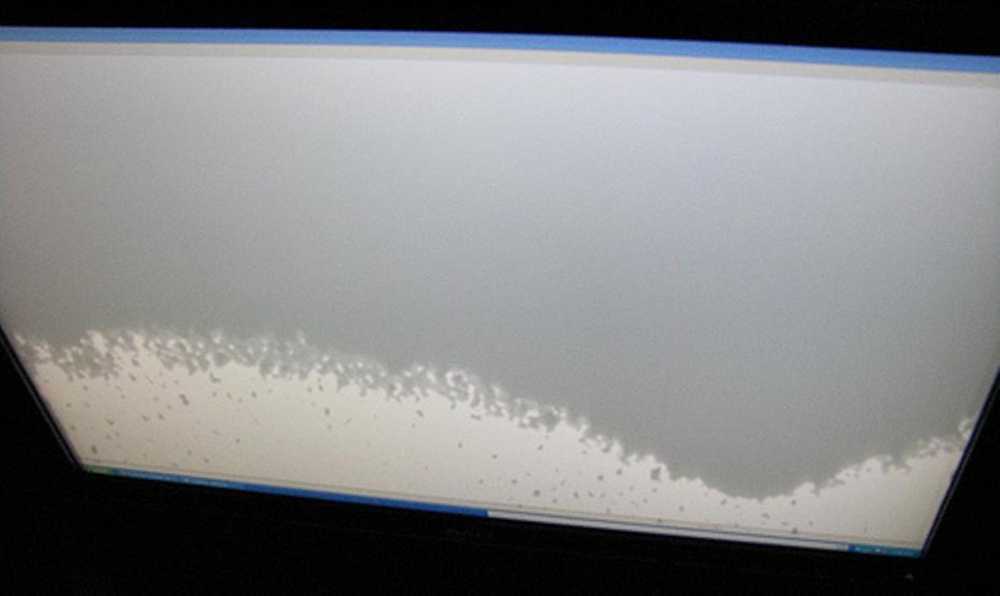
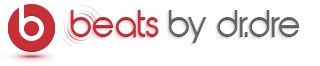
 Вы должны заменить его немедленно.
Вы должны заменить его немедленно. Вы создадите больше проблем, если рис застрянет внутри и вокруг компонентов вашего ноутбука.
Вы создадите больше проблем, если рис застрянет внутри и вокруг компонентов вашего ноутбука.